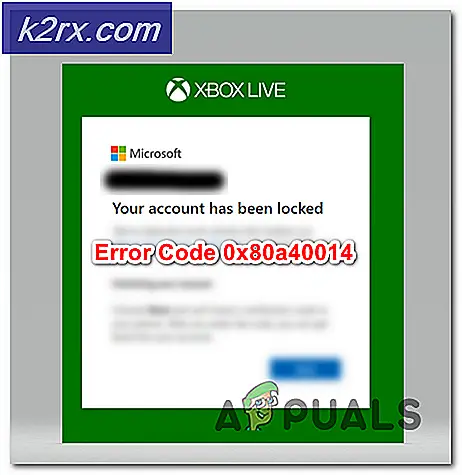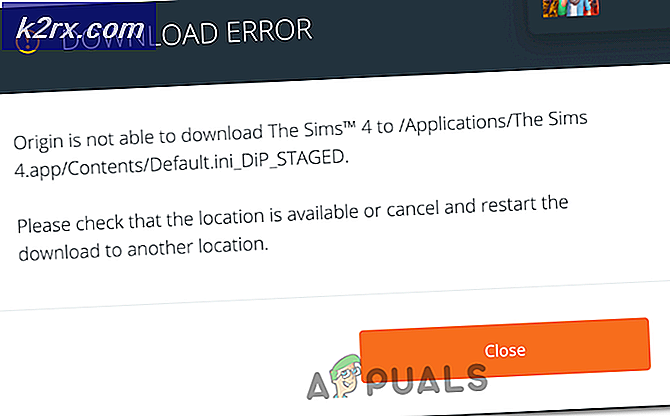Adobe Photoshop'ta Bir Görüntünün DPI'ı Nasıl Değiştirilir
Bir tasarımcı olarak, işinizin kalitesi konusunda çok dikkatli olmanız gerekir, sanki basılmış gibi, yani müşteri işinizin iyi olup olmadığını görecek. İster elektronik kopyasındaki bir görüntü isterse çıktı olsun, son çalışmanızın mükemmel görünmesini sağlamak için, herhangi bir kusur içermediğinden emin olmak için, o iş için DPI ayarlamanız gerekir. DPI ne kadar yüksekse, işin kalitesi o kadar iyi olur.
DPI Ne Anlama Geliyor?
DPI, "Dots Per Inch" ifadesinin kısa bir şeklidir. Resminizin çözünürlüğünü ayarlamanın bir yolu olan resimlerinizi DPI ayarlarsınız. Bir tasarımı yazdırmak için tasarımcıların tasarımın yüksek çözünürlükte olduğundan emin olmaları gerekir. Bir görüntünün DPI değeri yeterince iyi bir sayıya ayarlanmadıysa, tasarımınızın veya hatta görüntünün baskı sonucu en kötü haliyle ortaya çıkacaktır ve kimsenin bunu istediğini sanmıyorum. DPI ne kadar yüksekse, basılı ürün o kadar iyi olur.
DPI'nızı İyi Bir Çözünürlükte Ayarlamanız İçin Nedenler
- Daha yüksek bir DPI seçmenin en önemli nedeni, çalışmanız yazdırıldığında, inç başına nokta sayısının (dpi) çok yüksek olması, baskıların net ve kusursuz olmasıdır.
- Basılı kopyanızın boyutu da seçtiğiniz DPI tarafından etkilenir. Bu yüzden akıllıca seçin.
Tasarımcılar Tarafından Kullanılan Genel DPI Nedir
Tasarımcıların çoğu için çalışma 300 DPI'da basılmaktadır. Bu, her tür baskı için en iyi çıktı seviyesi olmalıdır. Bu, işinize netlik getirir ve profesyonel görünmesini sağlar. 300 DPI çalışma ile 150 DPI çalışma arasındaki farkı görmek için aşağıdaki resimlere bakın.
Yukarıdaki görüntü, Adobe Photoshop'ta 150 DPI'da, yani sol taraftaki görüntü ve sağ taraftaki 300 DPI'da yapılmış bir görüntünün bir örneğini göstermektedir. Kalitede gözle görülür bir fark var. Soldakinin daha pikselli olduğunu ve daha az pikselli, daha pürüzsüz ve daha net görünen sağdaki görüntüye kıyasla çok pürüzsüz görünmediğini fark edebilirsiniz. Gibi büyük forumlardaki müşteriler Fiverr veya başka bir yerde, çalışmalarının doğru görüntü kadar pürüzsüz veya daha yüksek DPI kalitesinde yapılırsa daha pürüzsüz görünmesini isterler. Bu nedenle, görüntünüz için doğru DPI'yı kullanmak çok önemlidir.
Herhangi Bir Görüntünün DPI'ı Nasıl Kontrol Edilir
Bir görüntünün DPI değerini kontrol etmek için aşağıda belirtilen adımları izlemeniz gerekir.
- DPI'sını kontrol etmek istediğiniz resme sağ tıklayın. Görünen açılır listeden, "Özellikler" yazan son seçeneği tıklayın.
- Şimdi Özellikler'e tıkladıktan sonra, ayarlar için bir kutu açılacaktır. Bu size resimle ilgili tüm bilgileri gösterecektir. Gördüğünüz başlıkları oluşturun, "Ayrıntılar" yazan başlığı tıklayın. Resmin DPI değerini görebileceğiniz yer burasıdır. Ve burada DPI'nin 'DPI' başlığı altında olmayacağını, bunun yerine Yatay ve Dikey Çözünürlük başlığının önünde göreceğinizi unutmayın.
Adobe Photoshop'ta Bir Görüntünün DPI'ı Nasıl Değiştirilir
Adobe Photoshop için DPI'yı ayarlamak kolaydır. Bu çok basit bir süreçtir. Aşağıda belirtilen adımları takip edebilirsiniz.
- Adobe Photoshop'u açıp Yeni oluştur sekmesine bastığınızda, Adobe Photoshop size tuvalinizle ilgili ayrıntıları sorar. Aynı sayfada, Çözünürlük için alan bulacaksınız. Bu, çalışmanız için gerekli çözünürlüğü gireceğiniz yerdir, bu genellikle tasarımcıların çoğu için 300 DPI'dır. Daha yüksek olabilir, ancak DPI'yi düşürmek nihai sonucunuzun kalitesini düşürür.